通过键盘上↑、↓、←、→实现对物体的控制


using System.Collections; using System.Collections.Generic; using UnityEngine; public class Gary_Text : MonoBehaviour { public Transform WuTi; public float speed = 1; // Use this for initialization void Start () { } // Update is called once per frame void Update () { //上 if(Input.GetKey(KeyCode.UpArrow)) { transform.eulerAngles = new Vector3(0, 0, 0); transform.position += transform.forward * speed; } //下 else if (Input.GetKey(KeyCode.DownArrow)) { transform.eulerAngles = new Vector3(0, 180, 0); transform.position += transform.forward * speed; } //左 else if (Input.GetKey(KeyCode.LeftArrow)) { transform.eulerAngles = new Vector3(0, 270, 0); transform.position += transform.forward * speed; } //右 else if (Input.GetKey(KeyCode.RightArrow)) { transform.eulerAngles = new Vector3(0, 90, 0); transform.position += transform.forward * speed; } } }
实现过程
GameObject->3D Object->Sphere创建一个Sphere作为被移动物体对象
在Sphere物体上绑定Gary_Text.cs脚本
可以在工程界面修改游戏速度speed值,默认是1
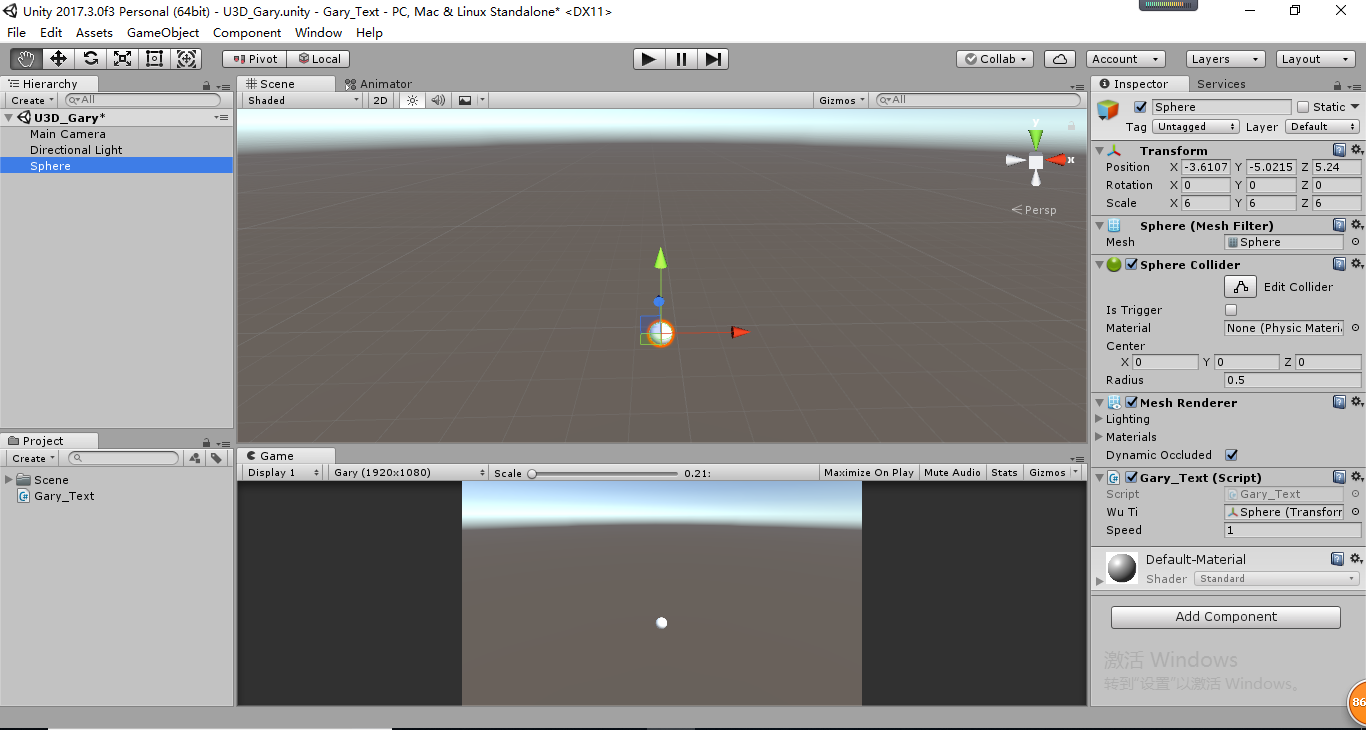
//引用控制移动物体脚本 public Transform WuTi; //设置物体移动的速度,设置为public使在游戏界面可控制 public float speed = 1;
在Updata()中跟新物体的坐标
void Update () { //上 if(Input.GetKey(KeyCode.UpArrow)) { transform.eulerAngles = new Vector3(0, 0, 0); transform.position += transform.forward * speed; } //下 else if (Input.GetKey(KeyCode.DownArrow)) { transform.eulerAngles = new Vector3(0, 180, 0); transform.position += transform.forward * speed; } //左 else if (Input.GetKey(KeyCode.LeftArrow)) { transform.eulerAngles = new Vector3(0, 270, 0); transform.position += transform.forward * speed; } //右 else if (Input.GetKey(KeyCode.RightArrow)) { transform.eulerAngles = new Vector3(0, 90, 0); transform.position += transform.forward * speed; } }
======分割线Σ(= =!)...=======
工具栏Edit->Project Settings ->Input可打开输入设备管理器对用户
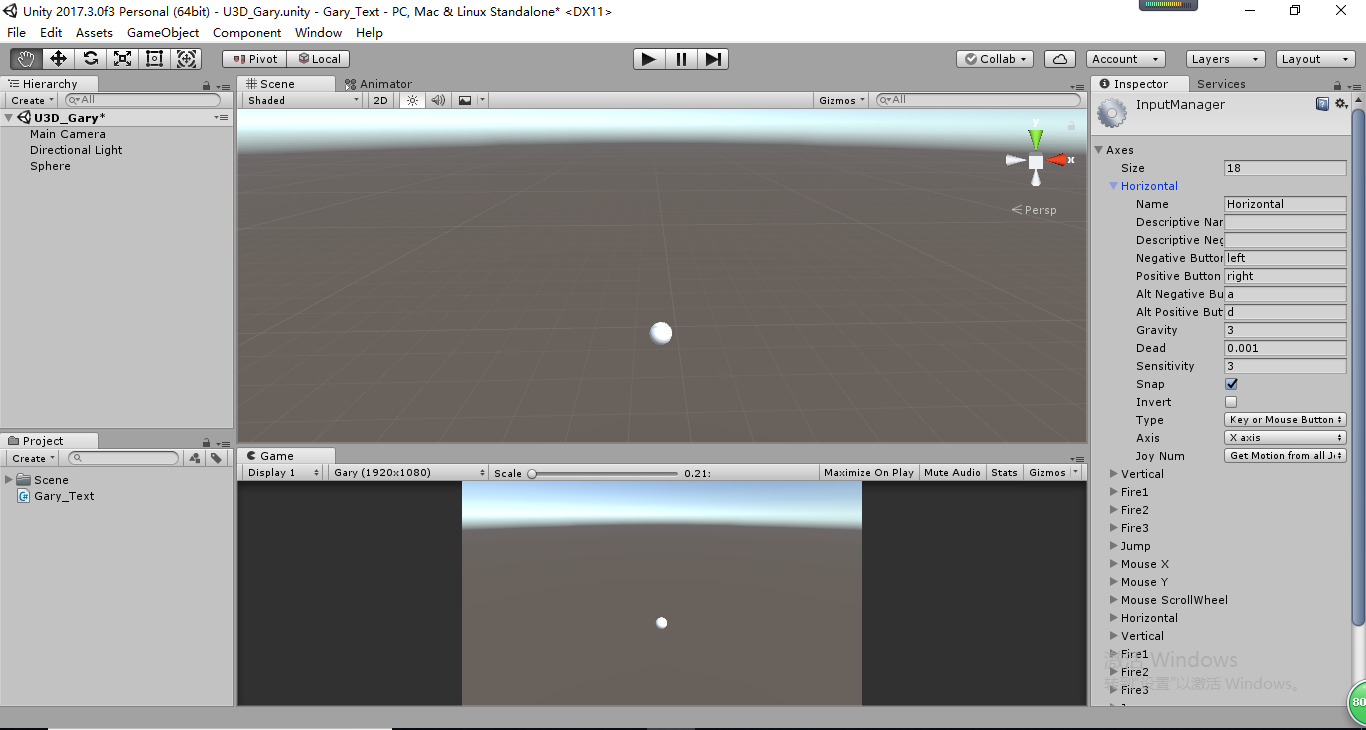
Horizeontal -> 监听物体水平移动
Vertival ->监听物体竖直移动
。。。。。。
还很多,要学习
